Včasih je bilo tako prenos sporočil WhatsApp iz vaše naprave Android v iPhone je bil velik problem. Ključna fraza tukaj je "včasih." Te dni je WhatsApp končno predstavil uradno metodo za prenos vaših pogovorov s telefona Android na iPhone, kar vam prihrani čas in trud.
Vsebina
- Prenesite aplikacijo Move to iOS
- Nastavite svoj novi iPhone
- Za prenos podatkov WhatsApp uporabite Move to iOS
Priporočeni videoposnetki
enostavno
15 minut
iPhone z iOS 15.5 ali novejšim
An Android telefon z Androidom 5.0 ali novejšim
Najnovejša različica WhatsApp
Applova aplikacija Move to iOS
Medtem ko WhatsApp ponuja varnostne kopije v oblaku za pogovore, so te varnostne kopije vezane na določene operacijske sisteme. Če naredite varnostno kopijo v oblaku v Google Drive na svojem telefonu Android, lahko do teh varnostnih kopij dostopate samo na drugem telefonu
Toda kaj se zgodi, ko želite prenesti pogovore WhatsApp s telefona Android na iPhone? Čeprav se morda zdi nemogoče, je WhatsApp presenetljivo olajšal celoten postopek. Vse kar potrebujete sta vaša dva telefona in malo potrpljenja.
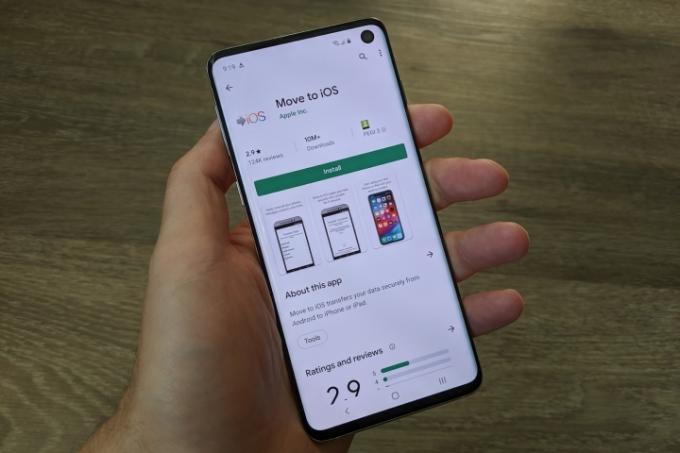
Prenesite aplikacijo Move to iOS
Če želite začeti prenašati svoje pogovore WhatsApp iz naprave Android v iPhone, potrebujete prvo Applovo aplikacijo »Move to iOS«. Brezplačno je
Korak 1: Odprite trgovino Google Play v telefonu Android.
2. korak: Tapnite iskalno vrstico na vrhu zaslona.
Povezano
- To sta edina 2 razloga, zakaj sem navdušen nad iPhone 15 Pro
- IPhone je bil na dražbi pravkar prodan za noro vsoto
- Kako se znebiti Apple ID-ja nekoga drugega na vašem iPhoneu
3. korak: Išči Premakni se na iOS.
4. korak: Tapnite aplikacijo in nato še zeleno Namestite gumb za prenos.
Nastavite svoj novi iPhone
Zdaj, ko imate na telefonu Android aplikacijo Move to iOS, je čas, da preklopite na svoj novi iPhone. Preden lahko začnete prenašati WhatsApp pogovori, mora biti vaš iPhone na določeni točki v postopku namestitve.
Korak 1: Ko je vaš novi iPhone vklopljen in prikazuje zdravo zaslona, povlecite navzgor z dna zaslona (ali tapnite gumb Domov, če ga ima vaš iPhone).
2. korak: Tapnite Nastavite ročno.
3. korak: Izberite omrežje Wi-Fi, s katerim se želite povezati, in se prepričajte, da je isto, v katerem je vaš telefon Android.
4. korak: Tapnite Nadaljuj da nastavite Face ID, ali tapnite Nastavite pozneje da ga dokončam kasneje.
5. korak: Na Aplikacije in podatki zaslon, tapnite Premikanje podatkov iz Androida.

Za prenos podatkov WhatsApp uporabite Move to iOS
Ko je nameščena aplikacija Move to iOS in vaš novi iPhone na pravem mestu, lahko začnete prenašati svoje podatke iz telefona Android v vaš novi iPhone. Da bo to delovalo, zagotovite
Če je vse v redu, ste pripravljeni začeti.
Korak 1: Odprite aplikacijo Move to iOS v telefonu Android.
2. korak: Tapnite Nadaljuj in Se strinjam gumbi.
3. korak: V pojavnem oknu, ki zahteva dovoljenje za lokacijo, tapnite Med uporabo aplikacije.
4. korak: Tapnite Nadaljuj in vnesite enkratno kodo, prikazano na vašem novem iPhonu.
5. korak: Ob pozivu se povežite z začasnim omrežjem Wi-Fi.
6. korak: Na Prenos podatkov stran, izberite WhatsApp (in vse druge podatke, ki jih želite prenesti), in tapnite modro Nadaljuj gumb.
Od tu naprej boste sledili preostalim navodilom v aplikaciji Move to iOS, da dokončate prenos in premaknete vse svoje podatke na svoj iPhone. To lahko traja nekaj minut, odvisno od količine podatkov, ki se premikajo, zato ne bodite presenečeni, če bo postopek trajal nekaj časa.
Ko je vse končano in je vaš iPhone pripravljen za uporabo, morate samo prenesti WhatsApp iz App Store in se prijavite z isto telefonsko številko. Tako bi se morali vsi pogovori iz vašega telefona Android na vašem iPhone-u prikazati natanko tako, kot so bili.
Priporočila urednikov
- Kako hitro napolniti svoj iPhone
- Poročilo pravi, da se bo Apple morda soočil z "hudim" pomanjkanjem iPhona 15 zaradi težav s proizvodnjo
- Jezen bom, če iPhone 15 Pro ne bo dobil te funkcije
- Kako zdaj prenesti iOS 17 beta na svoj iPhone
- Applov najnovejši iPhone SE je lahko vaš že danes za 149 USD
Nadgradite svoj življenjski slogDigitalni trendi bralcem pomagajo slediti hitremu svetu tehnologije z vsemi najnovejšimi novicami, zabavnimi ocenami izdelkov, pronicljivimi uvodniki in enkratnimi vpogledi v vsebine.



